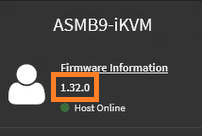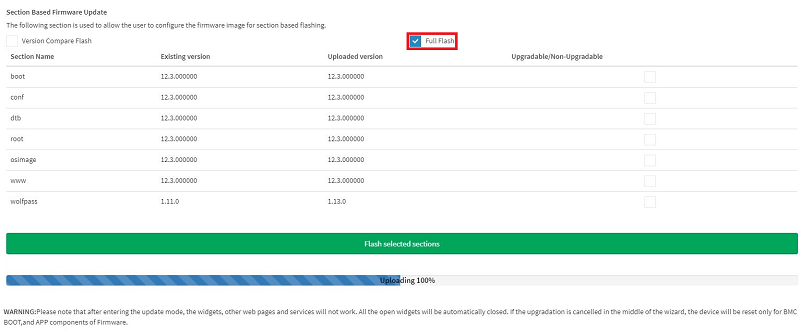[Motherboard]Làm cách nào để cập nhật Firmware BMC cho Bo mạch chủ ?
Cập nhật FW BMC sẽ có trải nghiệm tốt hơn và ổn định hơn.
Chúng tôi cung cấp các cách cập nhật FW BMC dưới đây và bạn có thể chọn cách phù hợp với mình
Nội Dung
Chủ đề 1. Tải FW BMC
Chủ đề 2. Xác nhận chip BMC
Chủ đề 3.Cập nhật Firrmware BMC
Phương pháp 1:Cập nhật Firmware BMC thông qua giao diện WebUI(Dành cho tất cả các model BMC)
Phương pháp 2:Cập nhật firmware BMC trong DOS (Dành cho BMC AST-2500)
Phương pháp 3:Cập nhật firmware BMC trong OS (Dành cho BMC AST-2600)
I. Cập nhật firmware BMC trong Windows
II. Cập nhật firmware BMC trong Linux
Chủ đề 4.Các câu hỏi thường gặp
Q1: WebUI: không thể đăng nhập ASMB9-iKVM?
Q2: Cách kiểm tra phiên bản Firmware BMC?
Chủ đề 1. Tải về firmware BMC Firmware
(Ví dụ bên dưới: Pro WS WRX80E-SAGE SE WIFI II)
1. Đi tới Trung tâm tải xuống ASUS và nhập tên mẫu máy của bạn, nhấp vào [Trình điều khiển & Tiện ích] 2. Chuyển sang trang [BIOS và FIRMWARE], tìm Firmware và nhấp vào [DOWNLOAD]
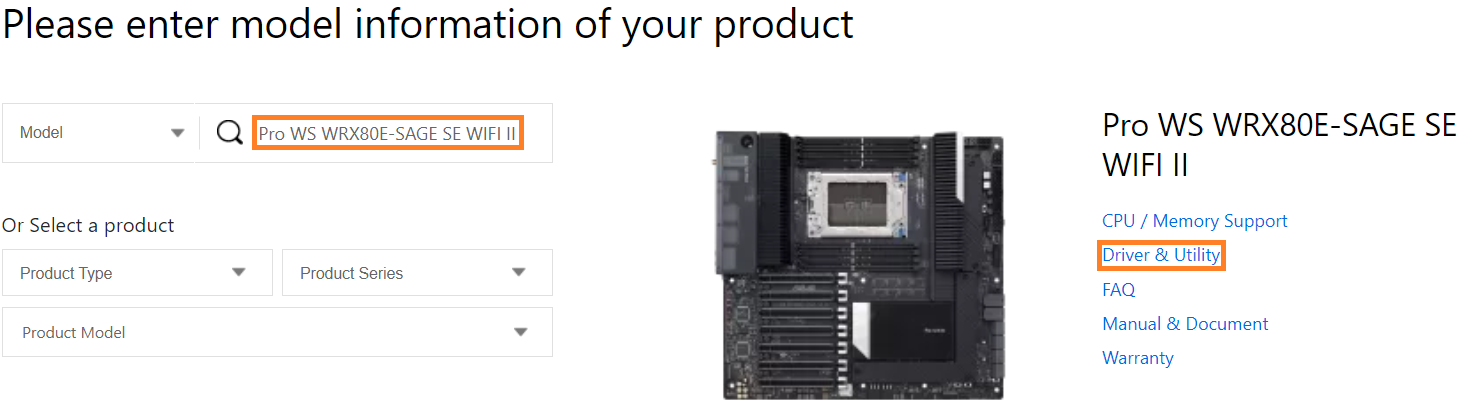
2. Chuyển sang trang [BIOS và FIRMWARE], tìm Firmware và nhấp vào [DOWNLOAD]
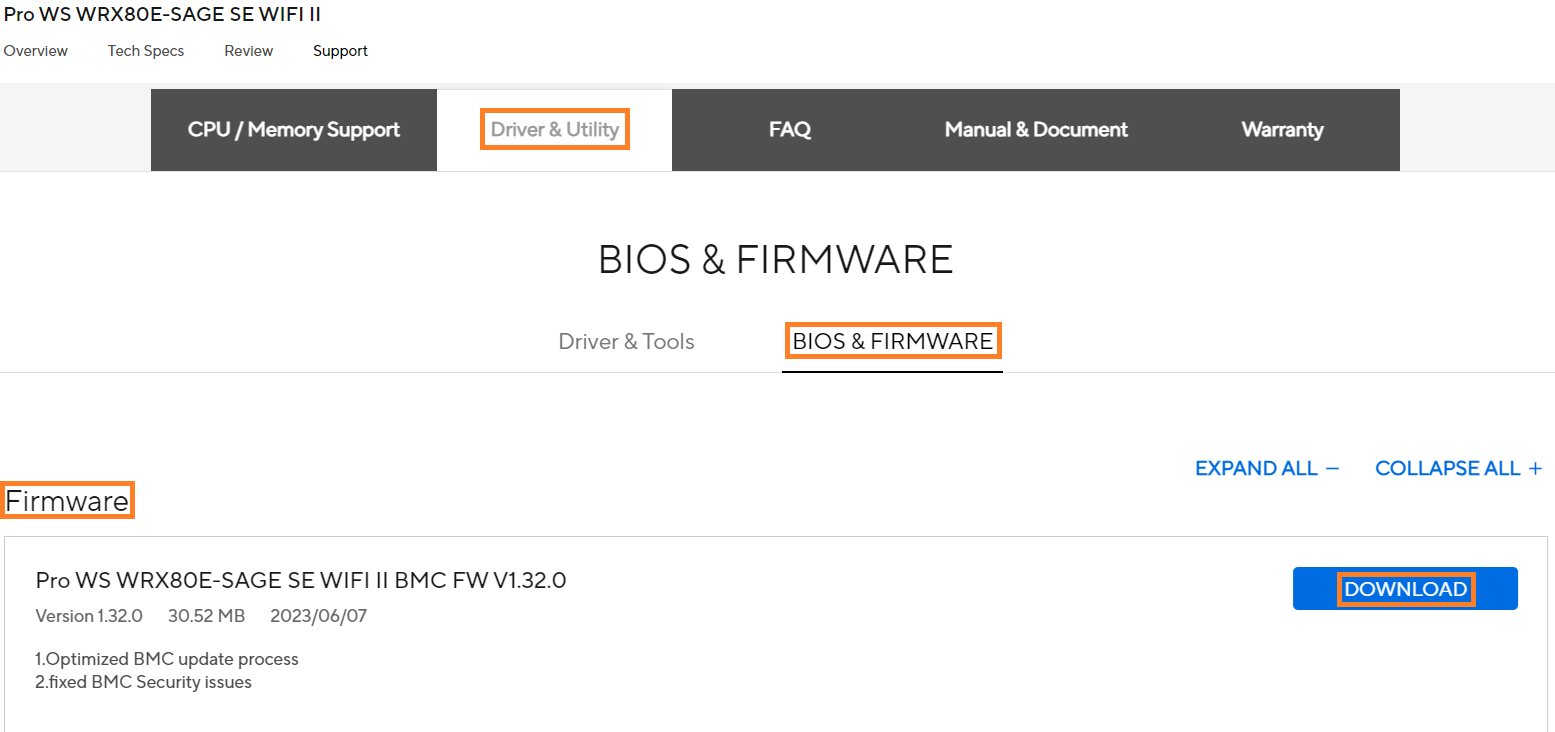
(Ví dụ bên dưới: Pro WS WRX80E-SAGE SE WIFI II)
1. Nhấp vào trang tổng quan như bên dưới để hiển thị chip AST-2500 BMC

Chủ đề 3. Cập nhật firmware BMC
(Ví dụ bên dưới: Pro WS WRX80E-SAGE SE WIFI II)
Phương pháp 1:Cập nhật firmware BMC thông qua giao diện WebUI(Dành cho tất cả các model BMC)
1. Bật nguồn hệ thống và nhấn phím <delete> để vào BIOS [Advanced Mode]
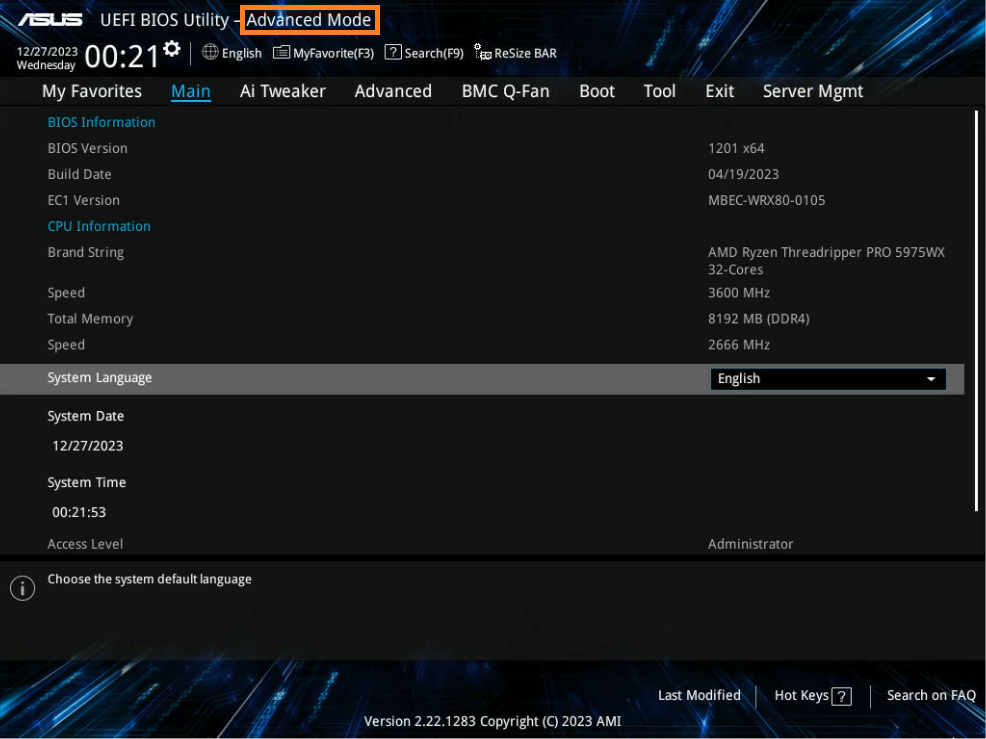
(Nếu bạn vào trực tiếp BIOS [Advanced Mode)] và bạn không cần nhấn lại phím <F7>)
2. Nhấp vào tùy chọn [Server Mgmt] và tìm tùy chọn [BMC network configuration]
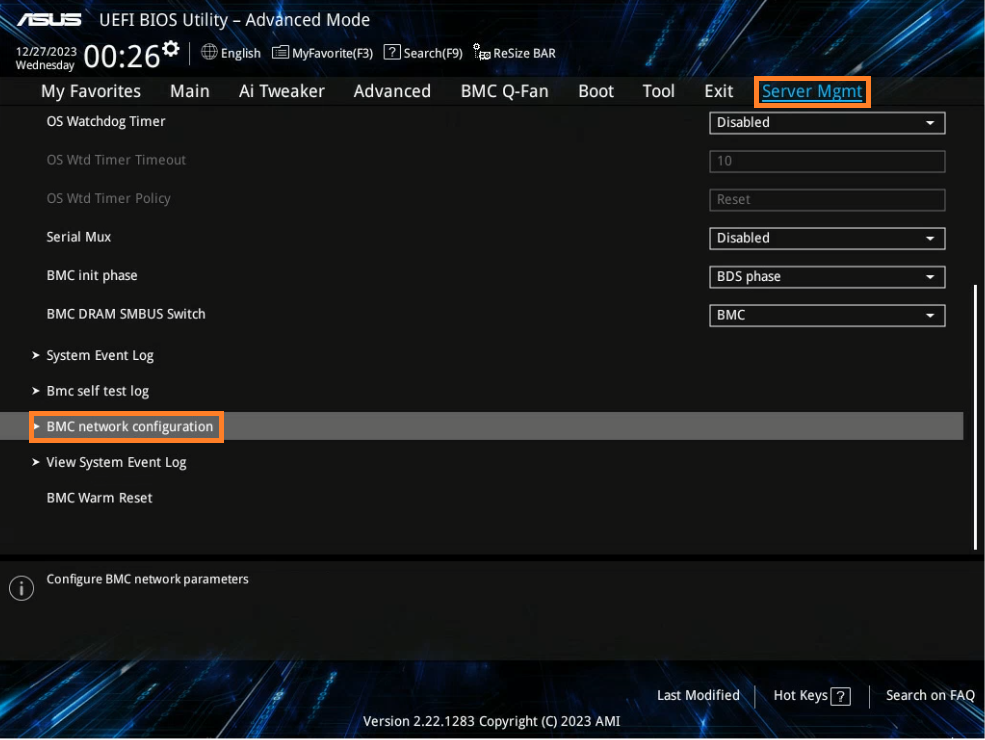
3. Xác nhận địa chỉ IP đăng nhập BMC, như ví dụ dưới đây 200.200.30.19
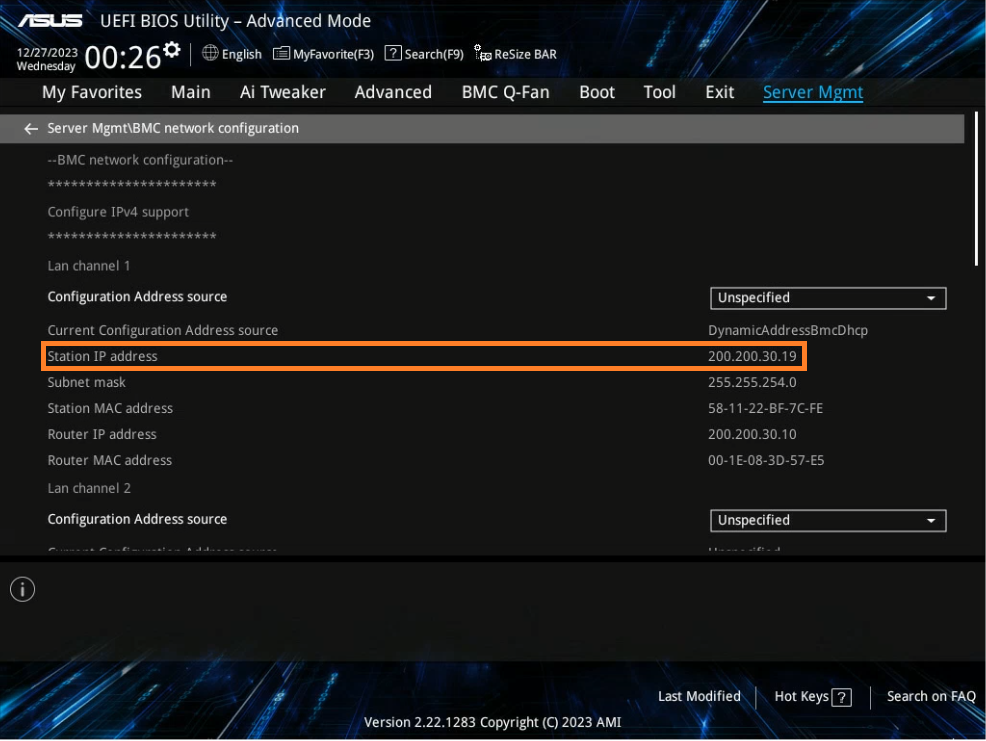
4. Nếu thiết lập BIOS ở chế độ Văn bản, vui lòng xác nhận địa chỉ IP trong cấu hình mạng Server Mgmt\BMC
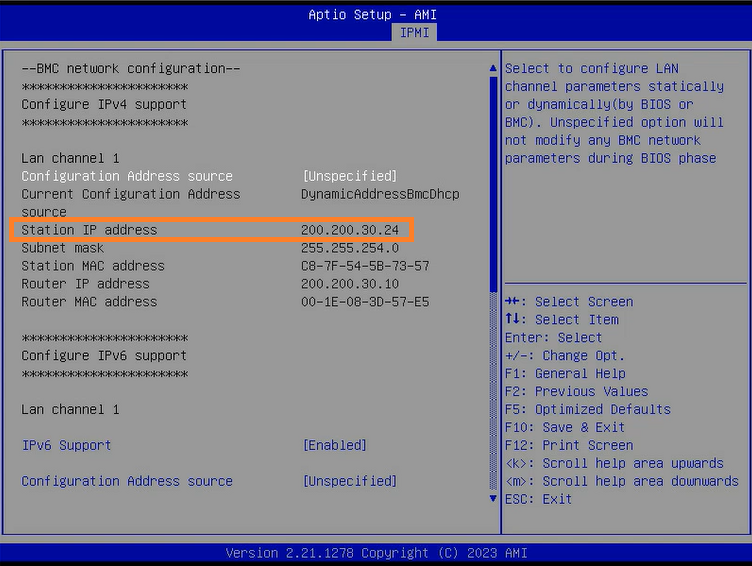
5. Mở trình duyệt và nhập https://địa chỉ IP (Địa chỉ IP giống như ghi ở mục 3). Đăng nhập ASMB9-iKVM, tài khoản và mật khẩu đều là admin.
Xin lưu ý rằng số tài khoản và mật khẩu đầu tiên được viết thường.
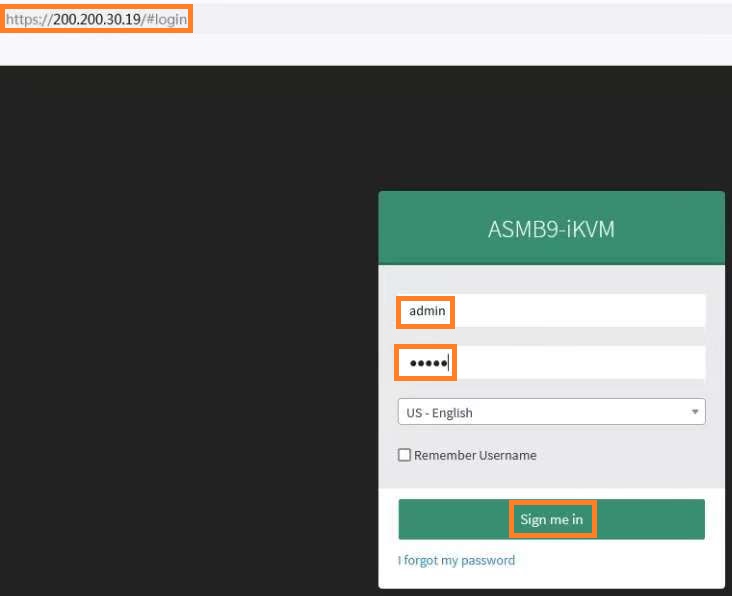
6. Nhấp vào tùy chọn [Maintenance] và chọn [Firmware update]
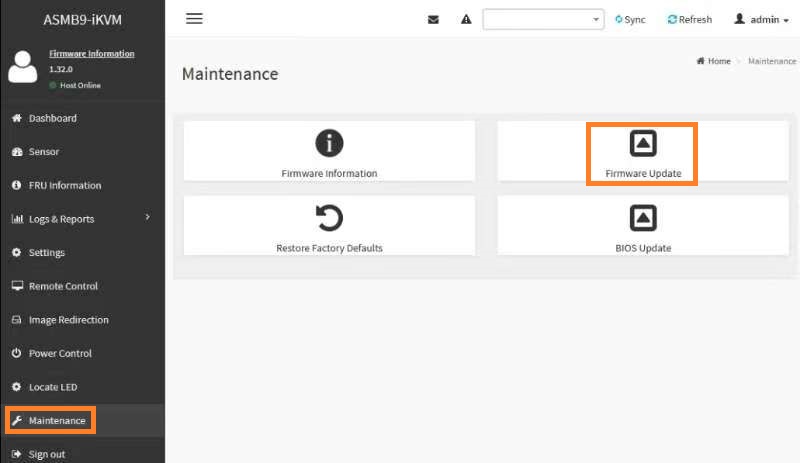
7. Nhấp vào [Choose File] và chọn tệp tải xuống và đặt tên là tệp *.ima Firmware
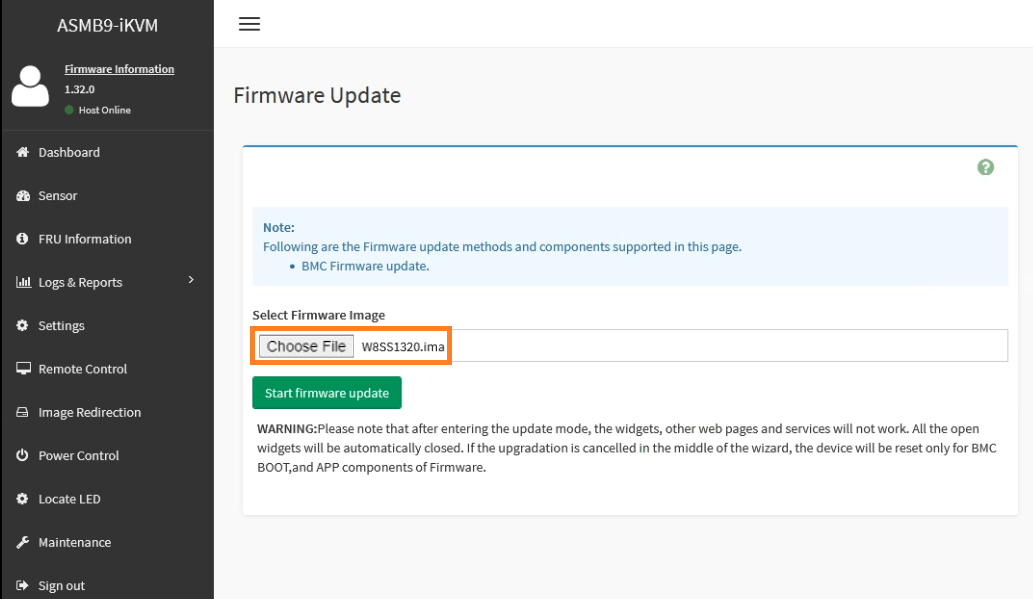
8. Chọn tùy chọn Full Flash
Phương pháp 2:Cập nhật firmware BMC trong DOS(Dành cho BMC AST-2500)
(Ví dụ bên dưới: Pro WS WRX80E-SAGE SE WIFI II)
1. Hãy chuẩn bị một thiết bị USB thuần boot DOS
2. Sao chép file chương trình cơ sở BMC đã tải xuống vào thư mục gốc của USB boot DOS
3. Gắn USB boot DOT vào cổng USB
4. Bật nguồn hệ thống và chọn thiết bị lưu trữ USB DOS
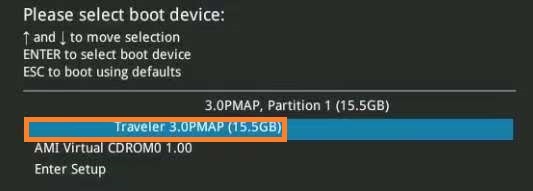
5. Thay đổi sang thiết bị lưu trữ USB DOS và chạy lệnh
Hãy làm theo Readme.txt để chạy FLASH1.BAT or FLASH2.BAT
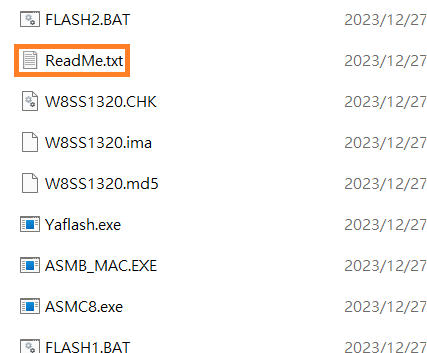
Ví dụ dưới đây chúng tôi chạy FLASH1.BAT
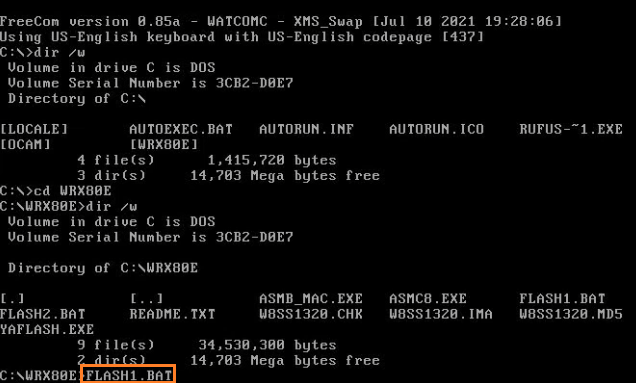
6. Nhập Y và nhấn phím [Enter]
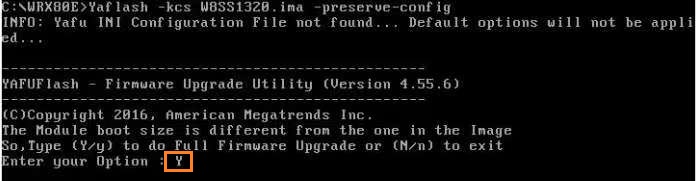
7. Khởi động lại hệ thống sau khi kết thúc quá trình cập nhật
Phương pháp3:Cập nhật firmware BMC trong OS (Dành cho BMC AST-2600
(Ví dụ dưới đây:: Pro WS W790E-SAGE SE)
1. Tải về file firmware và giải nén nó. Mở Readme.txt và đọc nó
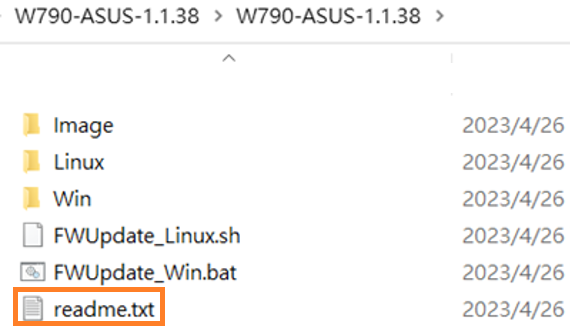
2. Thực hiện theo readme.txt và Chạy .bat hoặc .sh
I. Cập nhật firmware BMC trong Windows
Vui lòng đổi sang FWUpdate_Win.bat root và chạy với quản trị viên.
Nhập FWUpdate_Win.bat -local
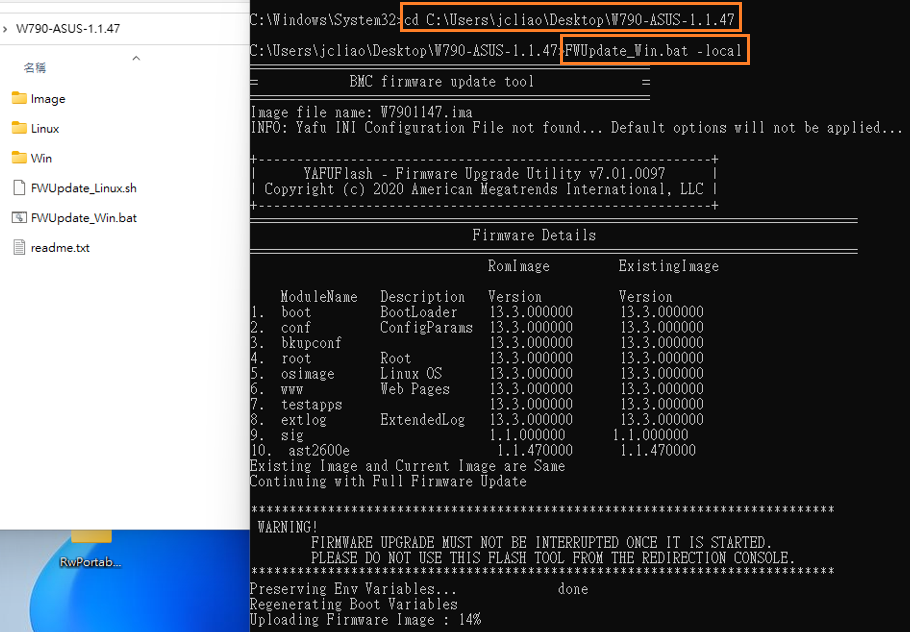
Dưới đây là quá trình cập nhật
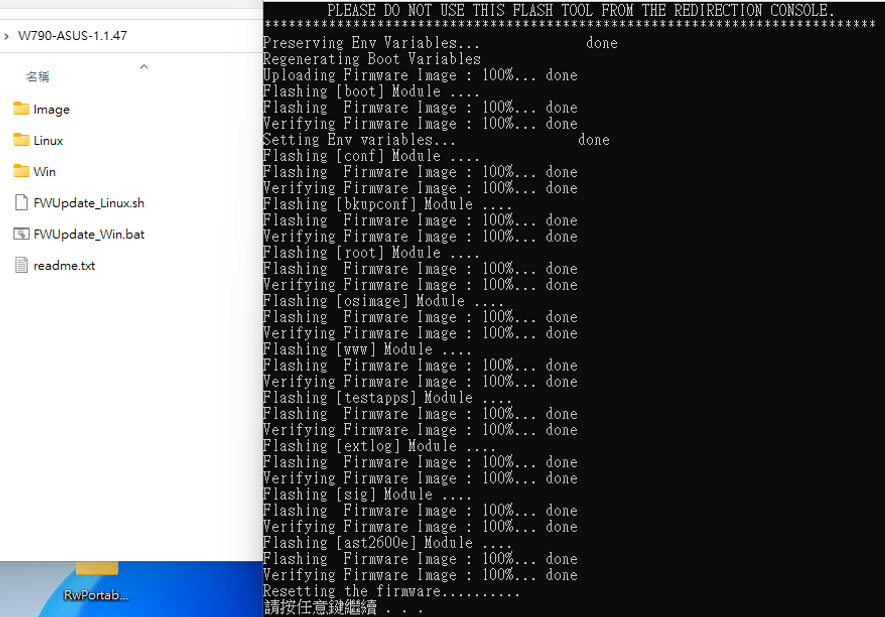
II. Cập nhật firmware BMC trong Linux
Ví dụ: đặt BMC USB LAN IP thành 169.254.0.18
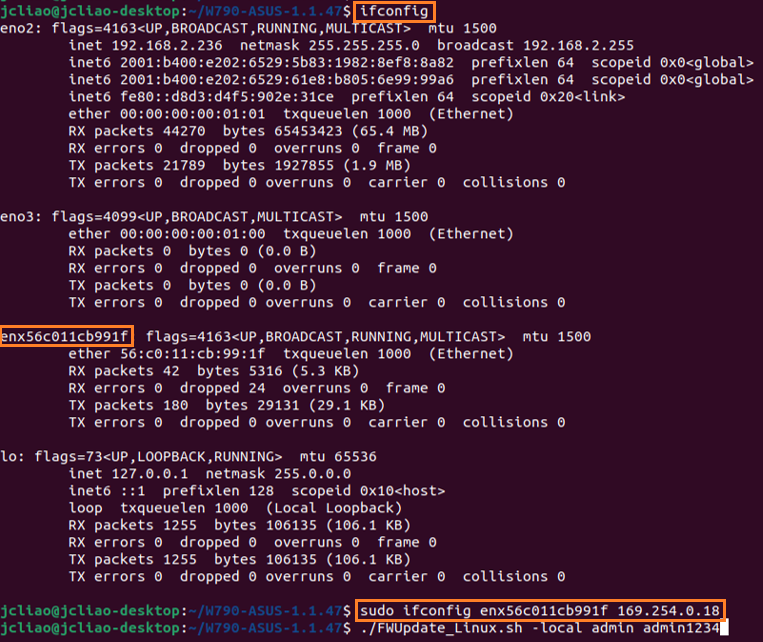
2. Nhập ./FWUpdate_Linux.sh -local [Username] [password]
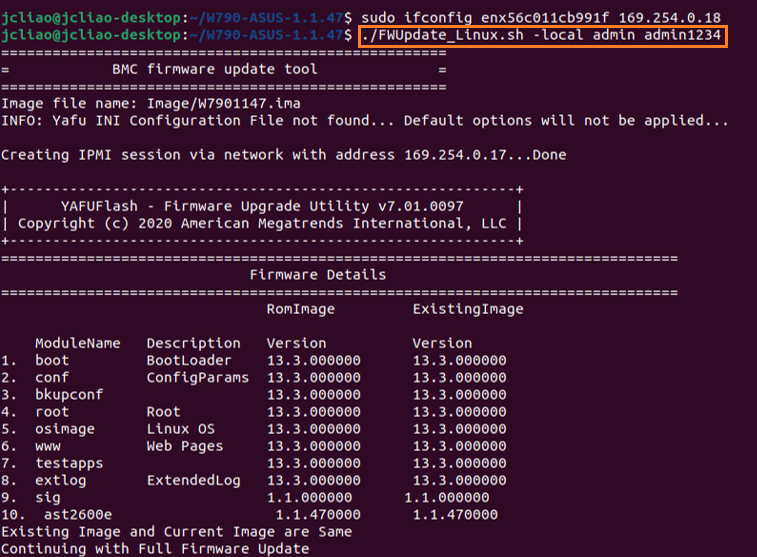
Dưới đây là quá trình cập nhật
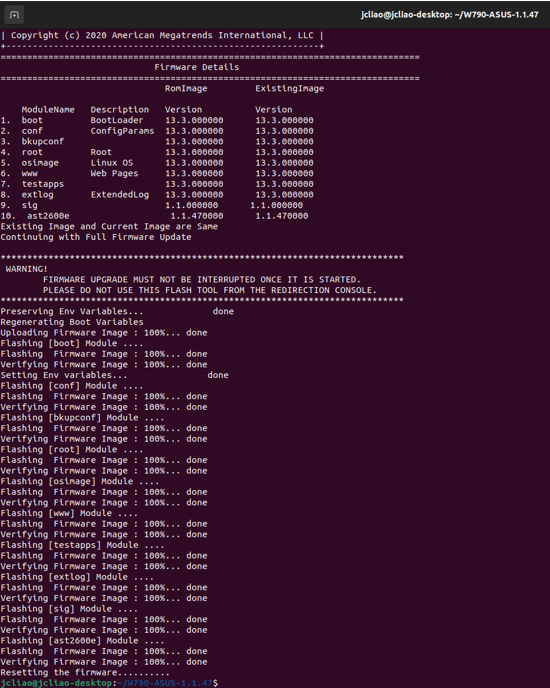
Chủ đề 4. Các câu hỏi thường gặp
Q1: WebUI: Nếu bạn không thể đăng nhập ASMB9-iKVM thì sao?
A1: Vui lòng làm theo hướng dẫn thiết lập ở trên để cập nhật Firmware BMC trên WebUI. Nếu vẫn không kết nối được, vui lòng đóng tường lửa và thử lại.
A2: Nếu thao tác trên vẫn không thành công, vui lòng đặt lại mật khẩu như bên dưới
Lưu ý: Lệnh bên dưới sẽ đặt lại mật khẩu và tất cả cài đặt BMC
Linux : ipmitool raw 0x32 0x66 (run as administrator)
Windows : ipmitool -I ms raw 0x32 0x66 (run as administrator)
Ví dụ dưới đây được chạy trong Windows
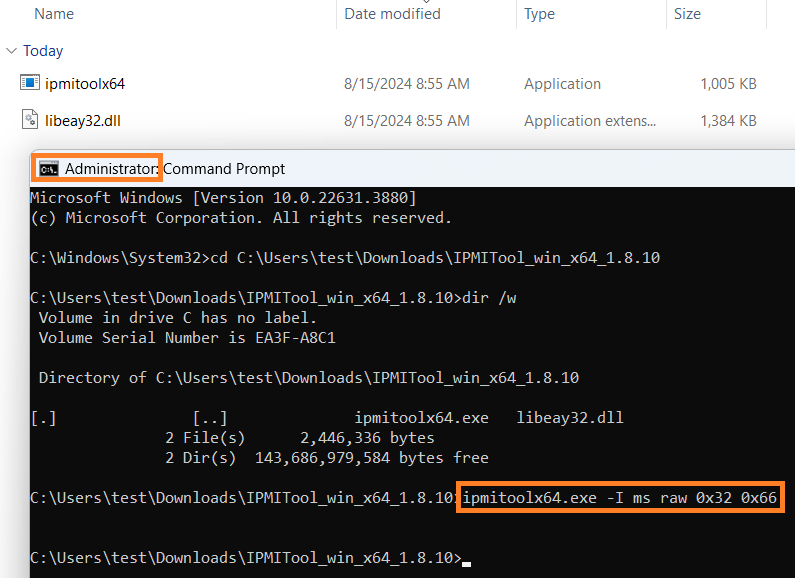
Lưu ý: Vui lòng chọn hệ điều hành phù hợp khi sử dụng KCS để đặt lại mật khẩu trên Thẻ mở rộng IPMI
IPMI \Loại trình điều khiển In-Band như hình ảnh bên dưới
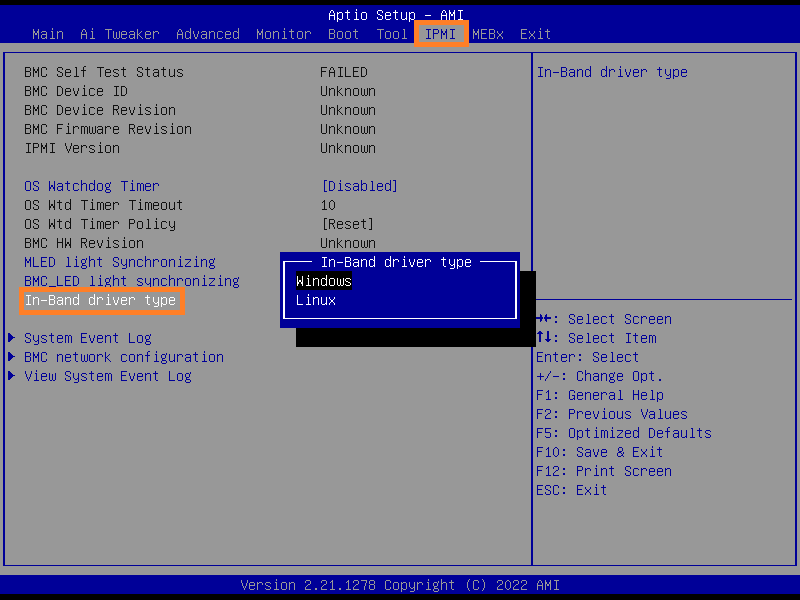
Q2: Cách kiểm tra phiên bản Firmware BMC?
A2: Vui lòng thay đổi sang BIOS Advanced Mode-Server Mgmt. Phiên bản Firmware BMC bên dưới là 1.20

Hoặc đăng nhập WebUI và kiểm tra số phiên bản như hình dưới đây.